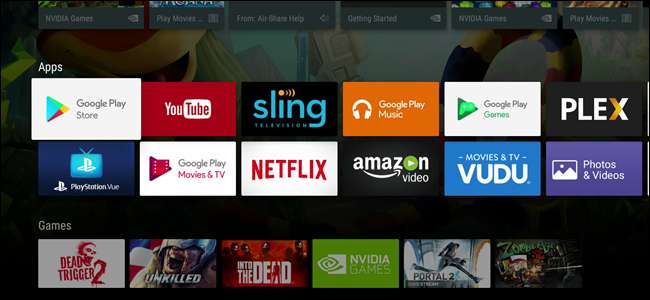
Om du är Android-användare är Android TV ett utmärkt sätt att ta ditt mobila operativsystem (och dina favoritappar) till den stora skärmen. Och om du vill få ut mer från din Android TV-låda är det här en samling få tips och tricks som hjälper dig att ladda din upplevelse.
RELATERAD: Vad är Android TV och vilken Android TV Box ska jag köpa?
Om du verkligen letar efter mer information om Android TV (och vilken låda du ska köpa) är det här inlägget förmodligen inte för dig ... ännu. Först tittar jag på vad Android TV handlar om , tillsammans med några rekommendationer från några av de bästa Android TV-lådorna på marknaden just nu. Kom tillbaka hit och börja justera.
Ordna om dina appar
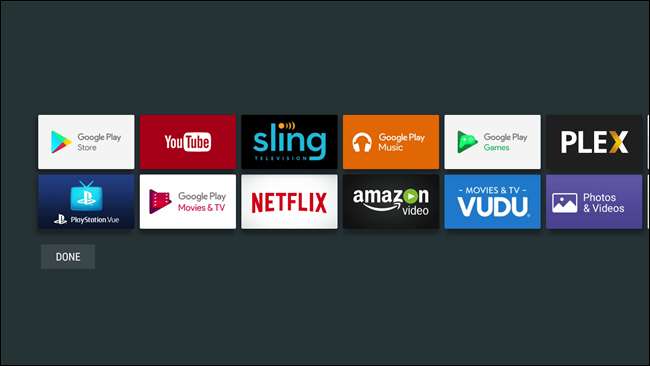
RELATERAD: Hur man organiserar appar på Android TV 6.0 och högre
Precis som på din telefon kan du välja ordning på dina appar på Android TV så länge som din låda har Android 6.0 och senare. Det är faktiskt väldigt enkelt att göra:
- Tryck länge på ikonen du vill flytta,
- När skärmen blir grå flyttar du på ikonen,
- Använd "välj" -knappen för att släppa ikonen.
- Klicka på "Klar".
Det är allt som finns i det. Om du vill ha en mer djupgående titt på att ordna om ikoner på startskärmen, kolla in vår primer .
Utöka enhetens lagring
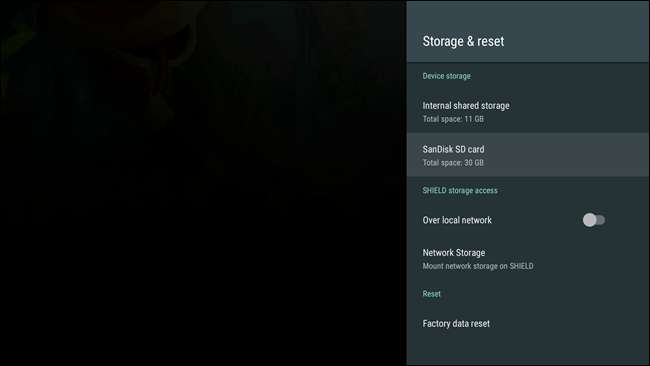
RELATERAD: Så här lägger du till mer lagringsutrymme på din Android TV för appar och spel
Om det finns en negativ sak att säga om de flesta Android TV-lådor är det att de inte har tillräckligt med intern lagring. Lyckligtvis kan du använda en extern hårddisk på de flesta Android TV-lådor för att lägga till mer lagringsutrymme eller till och med ett SD-kort på vissa modeller för att göra expansionsprocessen ännu enklare.
Tyvärr finns det inte en filtmetod här - allt beror på vad din enhet stöder. Den goda nyheten är att vi har det en utmärkt handledning om att lägga till en extern hårddisk till din Android TV-enhet, så du borde inte ha några problem där. Och om din enhet har en SD-kortplats, tappar du bara en och formaterar den som intern lagring med den nedre halvan av ovanstående handledning. Bom.
Sideload-appar som inte finns i Play Store
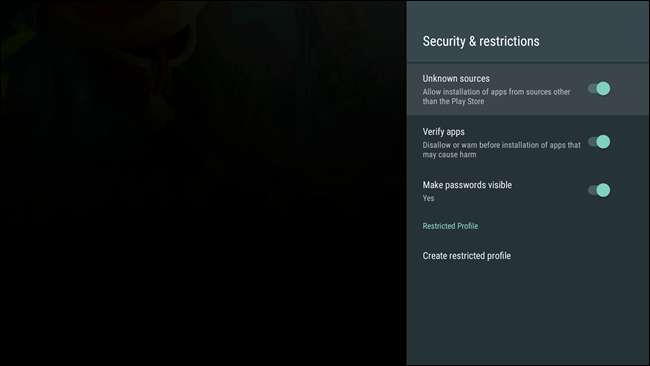
RELATERAD: Så här laddar du appar på Android TV
En av de trevligaste sakerna med Android är flexibiliteten att installera tillgängliga appar utanför den officiella butiken - detta kallas "sideloading". Även om det är super enkelt på Android-telefoner och surfplattor, är det lite mer invecklat på Android TV.
Kort sagt måste du gå till Inställningar> Säkerhet och begränsningar för att aktivera "Okända källor" och sedan installera ES File Explorer från Play Store. Därifrån kan du ta APK-filer från din Dropbox- eller Google Drive-mapp och installera dem direkt på din TV. Kolla in vår fullständiga handledning för hela steg för steg.
Installera Kodi och använd Add Ons
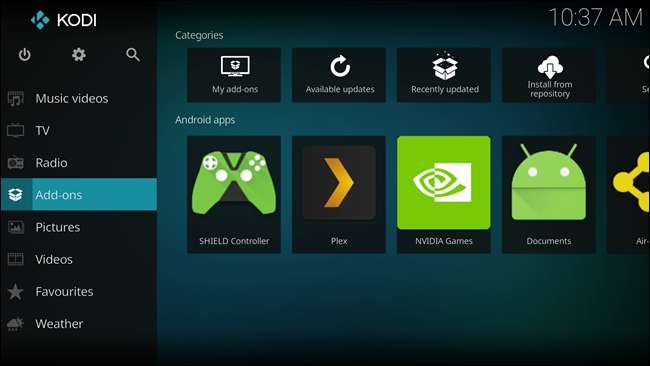
RELATERAD: Hur man installerar och konfigurerar tillägg i Kodi
Om du verkligen vill ladda din Android TV, finns det inget bättre sätt att göra det än att använda Kodi. Medan appen i sig är under konstant granskning för att ha märkts som ”piratapplikation” det är faktiskt ett mycket kraftfullt, legitimt mediacenterapplikation som kan göra din Android TV-enhet till något bra till något fantastiskt.
Även om vi inte har ett inlägg som är särskilt inriktat på Android TV, är Kodi i princip detsamma på alla kompatibla enheter. Du kan installera den direkt från Play Store och sedan använda den här posten för att lära sig om dess tilläggssystem.
Som en borta kan du också ställa in SHIELD Android TV som en Plex Media-server , vilket är väldigt coolt.
Styr Android TV med din telefon
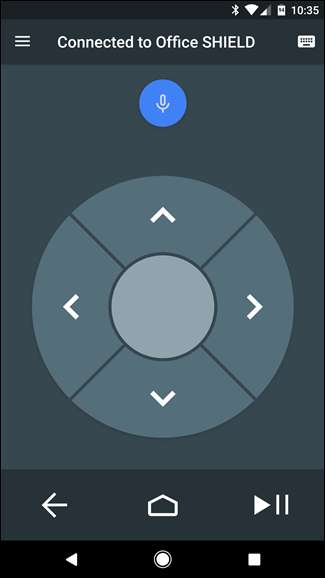
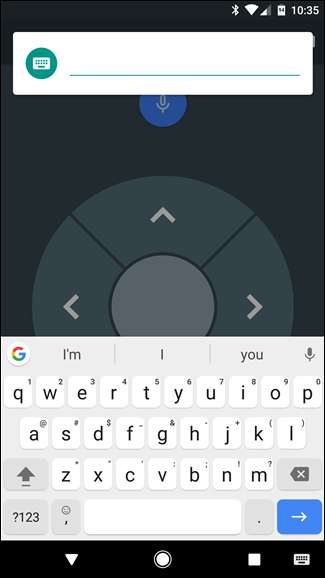
En av de främsta anledningarna till att jag föredrar Android TV framför Chromecast är på grund av dess dedikerade fjärrkontroll - jag gillar precis att kunna styra den på ett mer traditionellt sätt. Om du inte har din fjärrkontroll till hands, eller om den går vilse eller går sönder, har du inte helt tur - du kan faktiskt styra Android TV direkt från din telefon.
Installera bara Android TV Remote Control app på din telefon, starta den, anslut till din Android TV-låda och bam , du har precis fått en ny fjärrkontroll. Detta är också en bra sätt att mata in större textrader med telefonens tangentbord. Varsågod.
Detta är definitivt inte en lista över de coola och användbara sakerna du kan göra med Android TV, utan snarare en kortlista över några av de mest användbara funktionerna för både långvariga och nya användare. Med andra ord, om du vill förbättra ditt Android TV-spel är dessa tips ett bra ställe att börja.







